软件介绍
Zettlr编辑器是一款专业的MARKDOWN编辑器,一款面向未来的编辑器,用户可以可以在这里任意完成最简单的编辑,完美支持多种常用的编码格式,让你的编写更方便。Zettlr中文版有着全新的布局方式,清爽的编辑界面,用户可以在这里任意完成最简单的编写,条理清晰,更容易读懂。
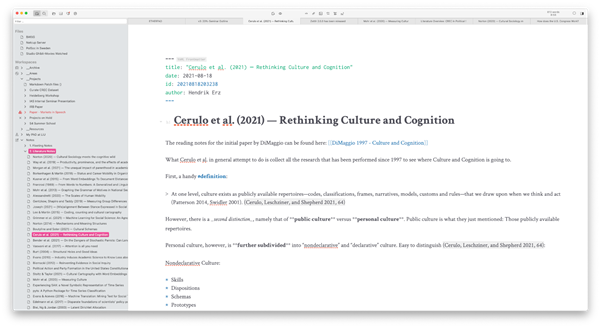
Zettlr电脑版支持多种不同的常见语法,提供了语法辨析功能,在文本中编写的语法语句可以快速分析,一站式提醒用户的语法问题,尽可能避开你的错误。
Zettlr编辑器特色
[[连接]]你的知识
在现代,掌握海量信息几乎与第一次尝试以正确的方式插入 USB 驱动器一样困难。Zettlr 允许您 使用最先进的 Zettelkasten 方法连接信息片段。链接?查看。文件ID?查看。文件标记?还要检查。
最好的是:与许多竞争对手不同,Zettlr 从不将您锁定在. Zettlr 支持几乎所有可以想象的方式来创建链接和识别您的文件。换句话说:无论您来自哪里——所有 Zettelkästen 都是美丽的,并得到 Zettlr 的支持。盒子外面。
泽特尔 您的参考经理
Zettlr 与 Zotero、JabRef 或 Juris-M 等参考管理器集成得很好。只需将您的库加载到 Zettlr,然后开始引用。Zettlr 严格遵守既定标准,不会重新发明轮子。引文可以使用CSL-JSON 或 BibTex加载 ,引文处理器仅使用引文样式语言,这是事实上的引文行业标准。这使您可以 使用来自 Zotero 官方存储库的 9,000 多种不同样式中的一种!
黑暗模式和主题
由于其设计灵活性,Zettlr 支持开箱即用的暗模式以及许多不同的主题,以满足您的需求。切换就像按下按钮一样简单。
对提供的主题不满意?没问题:Zettlr 允许 对每个元素进行完全定制;您甚至可以使用自定义 CSS 创建全新的主题!
忘记杂乱
无论您是使用大量笔记(例如 Zettelkasten),还是只是拥有大量具有不同重要内容的文件:Zettlr 的革命性热图搜索 让您可以找到您曾经写过的每一个笔记。不再对引用的位置感到困惑!
标记沿
Twitter 发明了它们,从那时起,每个人都采用了它们:Hashtags!Zettlr 更进一步,不仅允许您使用标签链接和分类笔记,而且使用它的标签管理器,您可以为标签分配颜色以立即可视化您的笔记!
无限力量
Zettlr 可以很好地满足您的愿望。从大学的第一篇文章到您的论文:使用 Zettlr 为研究人员、记者和小说家量身定制的高级功能 编写整本书就像创建一个新项目一样简单。Zettlr 永远不会妨碍您,就像一个好的应用程序应该做的那样。
Zettlr编辑器快速使用
1.打开目录和文件
要打开目录或文件,只需将它们拖到应用程序窗口的任意位置即可。它们将自动打开。你也可以点击Cmd/Ctrl+O打开目录选择对话框,如果你要去的地方更快的话。
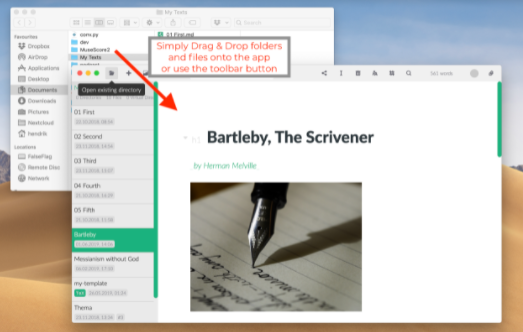
2.创建文件和目录
打开目录后,您需要一个文件。点击Cmd/Ctrl+N创建一个新文件。输入文件名,点击Return并选择编辑器。需要另一个目录?Cmd/Ctrl+Shift+N将完成这项工作。
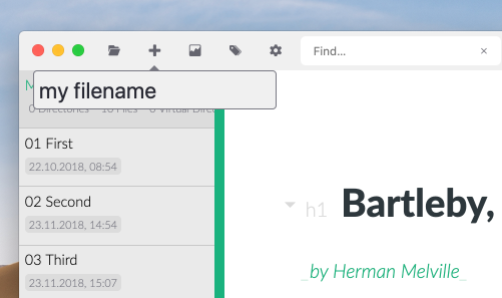
您不仅可以添加 Markdown 文件!如果您不提供扩展,Zettlr 将为.md您添加扩展。但是您也可以创建.txt-files 和.tex-files,您只需要提供该文件扩展名!
3. 写!
写作由您决定,但以下是要记住的最重要的击键:
Cmd/Ctrl+I:使文本_斜体_。就像在 Word 中一样工作。
Cmd/Ctrl+B:使文本**粗体**。也可以像在 Word 中一样工作。
Cmd+Alt+R(macOS) Ctrl+Alt+F(Windows/Linux):创建脚注。
Alt/Ctrl+Click(在脚注参考上):编辑脚注。点击Shift+Enter完成编辑。
Cmd/Ctrl+K: 插入链接。(Alt/Ctrl+Click它打开链接。)
Cmd/Ctrl+J:进入无干扰模式。
Cmd/Ctrl+Alt+L:在明暗模式之间切换主题。
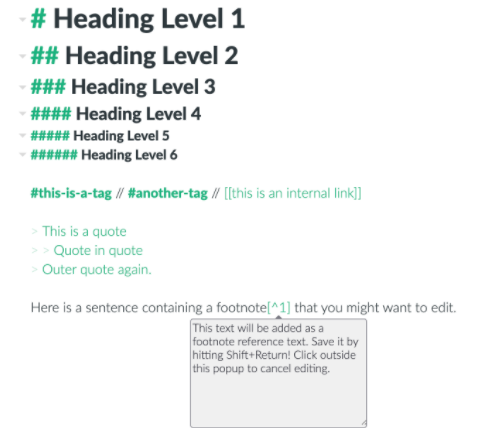
没有击键的事情,但也很重要:
使用#-signs 创建标题。- 符号的#数量等于标题的级别。最大值为 6。
使用>-signs 创建块引用。您还可以使用多个大于号(例如> >)来嵌套它们。
使用不带空格的#-signs来创建标签。您可以使用这些标签进行搜索和导航。
4. 还有什么?
如果您使用瘦侧边栏模式(默认),您将看到文件列表或目录树。将鼠标移动到文件列表的左上角并单击箭头以显示目录树。要在文件列表和目录树之间切换,您也可以点击Cmd/Ctrl+!. 在首选项中选择扩展侧边栏模式以同时显示文件列表和目录树。
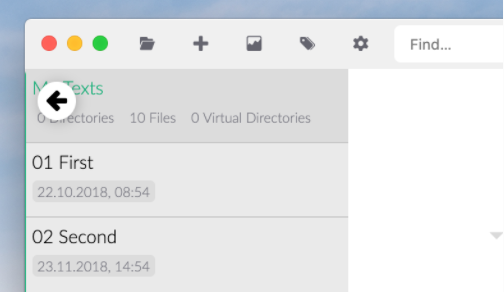
Zettlr 是严格基于上下文的。除非另有说明,否则将在当前选择的目录中创建新文件和目录。默认情况下,基于文件的操作(重命名或删除)将针对当前文件。通过右键单击任何文件或目录来使用上下文菜单来选择特定文件/目录。
三个简单的经验法则:
(Alt替代)键触发对同一元素的替代操作。
Shift修饰键将动作的目标转移到另一个元素(主要是目录而不是文件)。
所有关键操作都位于工具栏中。左侧是一般操作,中间是基于文件的操作,右侧是其他操作。
5. 不错,写完了。我如何分享它?
三个简单的步骤:
确保已安装 Pandoc 和 LaTeX(仅 PDF 需要)。
单击工具栏中的共享按钮(或点击Cmd/Ctrl+E)并选择目标格式。光圈揭示了演示文稿(它们是使用reveal.js制作的——明白双关语吗?)
导出时,Zettlr 会在您首选的应用程序中自动打开导出的文件。在那里,点击Cmd/Ctrl+Shift+S(应该适用于大多数应用程序)将其保存在您想要的任何位置。
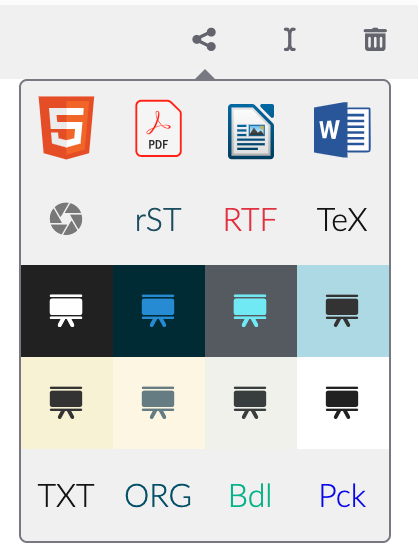
Zettlr编辑器编辑方式
工作区和文件
Zettlr 包含一个基于我们的自定义文件系统抽象层 (FSAL) 的完整文件管理器。这并非巧合,因为 Zettlr 是以沉浸式作为指导原则而构建的。这实际上意味着 Zettlr 希望您在计算机上的某个位置选择一个文件夹,您将在其中执行 Zettlr 的大部分工作。
在整个文档中,我们将互换使用术语“文件夹”和“目录”,因为它们指的是同一事物。唯一的区别是“文件夹”是大多数用户都知道的术语,而“目录”是计算机上文件夹的技术术语。
工作区
工作区构成了单个文件树的基础。您可能知道,文件分层保存在计算机上的文件夹中。您使用 Zettlr 打开的计算机上的每个目录都称为工作区。
您可以同时加载多个工作区,例如,如果您想分离不同的工作块(例如,一个名为“Zettelkasten”的工作区和另一个名为“Projects”的工作区)。如果您想实现文档归档的所谓“PARA”原则,可以在计算机上创建四个文件夹,“Projects”、“Archive”、“Resources”和“Areas”,并将每个文件夹加载为他们自己的工作区进入应用程序。
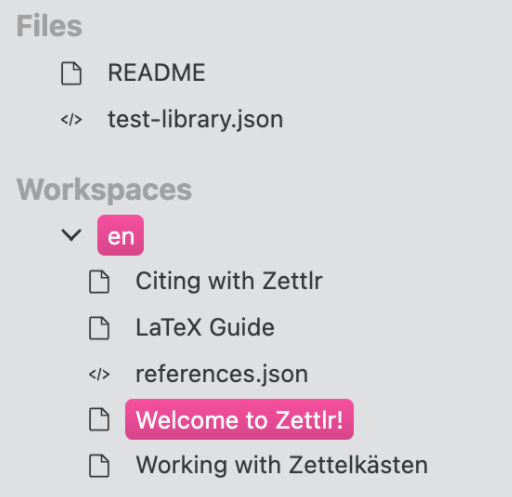
Zettlr 将监视您工作区中的所有文件,以了解您远程进行的更改。例如,如果您使用云服务来备份您的文件,例如 Google Drive、Dropbox 或 Nextcloud 实例,则可能是您的云应用程序仅在您启动 Zettlr 后才会同步对文件的更改。然后,Zettlr 将认识到这一点并在应用程序中适当地反映这些变化。
强烈建议在应用程序中至少打开一个工作区。也可以只从您的计算机打开文件并对其进行处理,但不鼓励这样做,因为您将失去许多与工作区相关的功能,并且由于 Zettlr 是围绕这个概念构建的,您可能会使用这种方法会降低生产力。
独立文件
独立文件是您打开的那些文件,例如,通过在您的计算机上双击它们,但它们不包含在您打开的任何工作区中。它们本身在 Zettlr 的文件树中形成一个项目,但与工作区不同的是,这些“树”仅包含一个文件。
您不能直接从应用程序内打开文件。相反,当您双击计算机上某处的文件时,它们会打开。如果此文件位于工作区中,Zettlr 将简单地导航到该工作区并相应地打开文件。但是,如果在 Zettlr 的任何工作空间中都找不到此文件,Zettlr 会将其作为独立文件打开。
独立文件始终排序在工作区的顶部,您可以轻松访问它们。您也可以“关闭”它们,这意味着它们将简单地从应用程序中卸载,但保持不变,或者删除它们,这意味着 Zettlr 将从应用程序中卸载它们并将它们移动到垃圾箱。
这种行为使得将一个或两个额外的 Markdown 文件加载到应用程序中变得很简单,这些文件不驻留在其中一个工作区中。例如,对于只想编辑项目的自述文件而不将完整目录加载到 Zettlr 的软件开发人员来说,这很有意义。
Zettlr编辑器常见问题
我试图在 Windows 上安装 Zettlr,但有一个安全警告说我不应该安装该应用程序!
Zettlr 使用 Microsoft 和 Apple 推荐的代码签名来确保您只安装值得信赖的软件。但是,在 Windows 上,应用程序需要足够大量的安装才能抑制此安全警告。此“信任”分配给代码签名证书,而不是应用程序本身。由于 Zettlr 使用私人颁发的证书,因此这些证书的生命周期有限。当前证书有效期至 2022 年,之后 Zettlr 将使用新证书进行签名,该证书必须再次经历整个过程。只要您从我们的主页或从GitHub 发布页面(两者是相同的文件)下载 Zettlr,您就可以安全地安装应用程序并消除警告。
我无法消除 Windows 上的安全警告,因此无法安装该应用程序!
在许多公司中,IT 部门设置了限制,因此您无法自行解除安全警告,因此无法安装应用程序。如果您在这样一个受限的环境中工作,最好与您的 IT 部门交谈并要求他们将 Zettlr 列入白名单,以便您(或您的管理员)可以安装该应用程序。如果他们对来源和/或可信度有疑问,最好将他们指向 Zettlr 的 GitHub 存储库。
我从计算机中删除了教程文件夹,现在我无法取回它!
当 Zettlr 检测到它是第一次在计算机上运行时,它会自动将包含一些 Markdown 文件的文件夹复制到您的 Documents 文件夹中。这些 Markdown 文件包含一些关于如何使用 Zettlr 的基本介绍。但是,它们只会被复制一次。如果您后来意识到您想重新访问本教程,为了获取这些文件,您有两种选择:
config.json从应用程序数据目录中重命名或删除-file。如果该文件不存在,Zettlr 会认为它是第一次运行并再次复制教程。
只需直接从源下载文件夹(请注意,此位置可能会更改)。
是否有将 Zettlr 移植到 Android 或 iOS 手机和桌面的计划?
我们收到越来越多关于 Zettlr 移动版的请求。我们很高兴您喜欢 Zettlr 并希望在您的所有设备上使用它,我们很乐意满足您的愿望!但不幸的是,我们的资源仅足以维持 Zettlr 的开发和运行,目前还不可能增加更多的工作。
什么是Markdown?
Markdown 是一种简单的标记语言,它使您能够编写与使用标准办公软件一样复杂的文本,但更简洁。不必手动选择所有格式选项,在 Markdown 中,输入一个#就足以指示一个标题!想听更多吗?然后转到Markdown 上的文档!
如果我不想再使用 Zettlr,我需要做什么来切换程序?
只需卸载 Zettlr 并开始使用您选择的另一个程序。Zettlr 不会弄乱您的文件。如果您一直在使用 Projects 或修改了目录,则.ztr-directory某些文件夹中会出现命名的小文件。要删除它们,只需将目录排序重置为默认值,并在卸载应用程序之前删除所有项目(或在之后手动删除这些文件)。
我正在使用 Linux 并且删除文件不会将它们移动到垃圾箱!
Zettlr 永远不会完全删除您的文件。它始终只会将它们移动到垃圾箱,因此如果您不小心删除了所需的文件,您可以随时恢复它。在 macOS 和 Windows 系统上,默认情况下会激活垃圾箱,但在某些 Linux 发行版上,您需要手动激活垃圾箱功能。在 Linux 上,Zettlr(更准确地说:底层 Electron 框架)利用二进制gvfs-trash文件将文件移动到垃圾箱。要使用此功能,请确保您已gvfs-trash安装!在 Debian/Ubuntu 上,您可以通过在终端中运行以下代码来实现:
$ sudo apt install gvfs-bin
如果您不想使用垃圾箱功能,您还可以启用高级首选项中的设置,告诉 Zettlr 如果将文件移动到垃圾箱失败,则最终删除该文件。请注意,这将不可逆地删除文件!
我的Home和End-keys 的行为很奇怪!我该如何解决?
Zettlr 在后台使用代码编辑器 CodeMirror。默认情况下,它假定按下Home或End- 键应将光标移动到实际行的开头和结尾。实际行定义为没有换行符的连续字符流。这意味着我们所看到的段落实际上是一个单行,当它太长时被换行(即:当行太长时编辑器会自动插入换行符)。
编辑器首选项中有一个选项可让您控制此行为。如果选中了首选项选项“对Homeand使用 CodeMirror 默认操作End”,这意味着按HomeandEnd键会将光标移动到实际行的开头/结尾(即:您看到的段落的开头/结尾)。如果选中该选项,按键会将光标移动到可见行的开头/结尾(也就是说,它将尊重自动插入的换行符)。
Markdown 链接的正确 URI 格式是什么?
默认情况下,Zettlr[Your Link Text](your-link)以可点击的格式呈现 Markdown 链接(按住Cmd或时Ctrl)。但是,Markdown 链接既可以指向网站,也可以指向您计算机上的其他文件。您可以从链接中省略很多信息,Zettlr 使用启发式方法自行确定信息,但它可能会根据您的意图推断出错误的上下文。以下是它的工作原理:
包含所有信息(协议和完全限定路径)的链接将不会被更改。示例:file:///home/foo/documents/test.md和http://www.example.com/。
使用 -protocol 的相对链接file://将被转换为绝对链接。示例:file://./relative/file.md将成为file:///home/foo/documents/relative/file.md.
没有协议的链接将被假定为具有https://. 示例:www.zettlr.com将成为https://www.zettlr.com.
绝对文件路径,但没有file://-protocol 将具有前缀。示例:/home/bar/documents/absolute.md将成为file:///home/bar/documents/absolute.md.
带有和不带有相对指示符 ( ./) 的相对文件路径将转换为绝对文件路径。示例:./more/relative.md并且more/relative.md将变为file:///home/foo/documents/more/relative.md。例外:它们位于同一个文件夹中:file.extension在这种情况下,将被视为 URI(文件为 除外.md)。
总结一下:如果您担心链接的处理方式,请更加明确。两个通用的经验法则可用于强制 Zettlr 将链接视为文件或 Web 链接:添加 a./以显式请求文件链接,并附/加以显式请求Web链接。
内部链接不会打开相应的文件!
如果用于链接文件的内部链接无法按预期工作,请确保您已完成以下操作:
链接是否被识别?Zettlr 使您能够定义内部链接的外观。默认情况下,它们由[[和封装]]。当 Zettlr 识别出一个内部链接时,它会为它着色,如果你将鼠标光标悬停在它上面,包含的文本应该会变成下划线。如果不是,Zettlr认为你写的不是链接。您可以在设置中更改此设置。
单击链接时是否按Cmd或键?Ctrl在文本中的某处用鼠标单击意味着您打算编辑文本,因此您必须告诉 Zettlr 您实际上想要访问该链接。
您是否使用了有效的文件名或 ID?Zettlr只打开文件,如果他们报告他们确实具有给定的 ID 或给定的文件名。如果单击链接时没有任何反应,这肯定意味着系统中不存在具有给定 ID 或文件名的文件。请注意,创建链接时必须省略文件扩展名。例如,要链接到my-file.md,您只需要放在my-file括号内。
文件当前是否加载到 Zettlr 中?仅当 Zettlr 已读入文件时,内部链接才有效。
我知道 LaTeX,也想在我的 Markdown 文件中使用它。这可能吗?
是的。只需将您的LaTeX陈述写在您想要的地方。一旦您导出为 PDF,Pandoc 将负责其余的工作,并且语句将由 PDF 引擎解释。不幸的是,LaTeX不支持语法高亮。另外,请注意,Pandoc 将LaTeX在导出到 PDF 以外的任何内容之前清除所有块,这意味着\begin和中\end的块将在最终 Office 文件中完全丢失。在 HTML 导出时,所有LaTeX块都将保留,但不会转换为其他内容。
我似乎无法正确或正确地对齐文本!
这不是一个错误,而是一个特性:Markdown 没有相应的格式符号,因为文本应该始终对齐或左对齐(对于 LTR 语言),因此它不属于 Markdown 提供的一组必要的块格式。但是,您仍然可以使用LaTeX命令向左或向右渲染它们。只需将要右对齐或对齐的文本括在\begin{<option>}and\end{<option>}中,其中<option>可以引用flushleft,flushright或\justify在您要对齐的段落前面放置 a。在 sharelatex.com 了解更多信息。
在 PDF 输出中,我希望某些标题未编号/未在目录中列出
这是 Pandoc 的一个特殊功能。添加特殊类-(只是减号)或.unlisted分别。减号阻止数字,而“未列出”阻止标题出现在目录中。请注意,这仅适用于 PDF 输出。
例子:
# This heading will be unnumbered, but in the ToC {-}
# This heading will be numbered, but not in the ToC {.unlisted}
# This heading will both be unnumbered, and hidden from the ToC {- .unlisted}
请注意,特殊课程必须是最后一件事。甚至评论也会破坏这种行为。
我想使用单行换行符而不是创建新段落。当我简单地按 Enter 一次时,它会删除单个换行符!
要强制 Pandoc 像这样呈现单个换行符,请以反斜杠 ( \) 或两个空格结束您的行。反斜杠和两个空格将不会在导出的文件中呈现。
Zettlr 似乎没有找到仍然安装的 LaTeX!
如果您的计算机决定将软件安装在非标准目录中,则可能会发生这种情况。Zettlr 将尽最大努力找到应用程序,但如果它们被埋在某个地方,则可能会失败。确保 xelatex 二进制文件在您的 PATH 中。
在导出为 PDF 时,我经常收到错误消息!
在尝试导出文件时,您可能会遇到某些错误。有两种常见的错误类型,您可以自行解决。
最常见的错误如下所示:
LaTeX 错误:找不到文件 \<some name>.sty。
这仅仅意味着没有找到某个包(它们以 结尾.sty)。在 Windows 上,这些软件包应在需要时自动安装(可能会弹出一个窗口要求您确认);在 macOS 和 Linux 上,您只需运行命令tlmgr install <some name>。
请注意,某些.sty-files 是较大包的一部分。找出要安装哪个包的最简单方法是转到CTAN 主页并搜索包名(不带 . 的文件名.sty)。然后,您将在“包含在”部分中看到您必须安装的软件包的实际名称。示例:-packagefootnote.sty包含在 package中mdwtools,因此tlmgr install footnote您必须运行而不是运行tlmgr install mdwtools。
如果出现其他错误,Zettlr 允许您从错误消息中复制和粘贴文本,因为在几乎所有情况下,简短的 Google 搜索都会导致解决方案。如果不是这样,如果社区看到您遇到的错误,他们可以更好地帮助您。
我发现了一个错误!
这真是个好消息!好吧,不是很好,但很高兴你找到了它!在这种情况下,请前往GitHub并打开一个问题,以便我们知道发生了什么并可以解决错误。
我有一个功能请求!/ 我有一个让功能更高效的建议!
听起来还不错!我们总是依靠其他人对应用程序的体验来提高其效率和在不同情况下的可用性。在这种情况下,请前往GitHub并打开一个问题,以便我们可以直接处理它。
我的隐私呢?Zettlr 是否传输任何数据,或者我不必担心?
Zettlr 是隐私第一。它不发送任何数据,并且可以离线使用。但是,无论何时打开 Zettlr,或使用相应的菜单项,Zettlr 都会连接到 Zettlr-API 以检索所有版本的列表。然后使用此列表来确定您是否使用的是最新版本。在连接期间,Zettlr 服务器将收到您的 IP 地址,并且此信息最多存储 30 天(使用 logrotation),这在服务器中很常见。这些信息永远不会离开我们的服务器,只会在事件发生时用于确定发生了什么。30 天后,访问权限将从服务器日志中删除。我们是开源的,而不是 Facebook。
- 精选留言 来自江苏南通联通用户 发表于: 2023-10-24
- 软件还不错
- 精选留言 来自湖北黄石电信用户 发表于: 2023-9-4
- 不知道好用不好用,用完再来评论
- 精选留言 来自河南安阳联通用户 发表于: 2023-1-22
- 棒啊好用
- 精选留言 来自辽宁大连移动用户 发表于: 2023-3-22
- 用的很顺手,很喜欢
- 精选留言 来自内蒙古乌海移动用户 发表于: 2023-12-22
- 好用,很好操作,不错不错


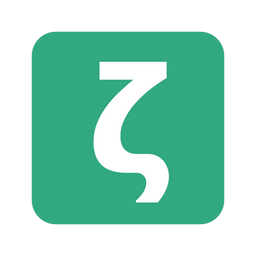











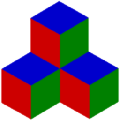

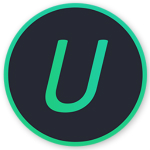

























 浙公网安备 33038202002266号
浙公网安备 33038202002266号